凡人psp视频转换器下载使用帮助
时间:2021-02-18 14:54:47 作者:无名 浏览量:56
《凡人PSP视频转换器》一款专门针对Sony PSP开发的功能强大的视频格式转换软件,是一款完美的视频音频格式转换软件,支持各种流行的视频音频格式转换,支持转换完成后自动关机功能,可以为您节省宝贵的等待时间,支持多种参数设置,包括分辨率,视频码率,视频帧率,音频码率,声道等等,方便用户掌握视频音频质量,提供视频预览窗口,方便操作时预览转换的视频和音频,支持多核CPU,转换的速度极快,转换的视频质量极高,对各种流行的便携移动播放设备完美支持,方便用户使用,需要的朋友赶紧下载体验吧!
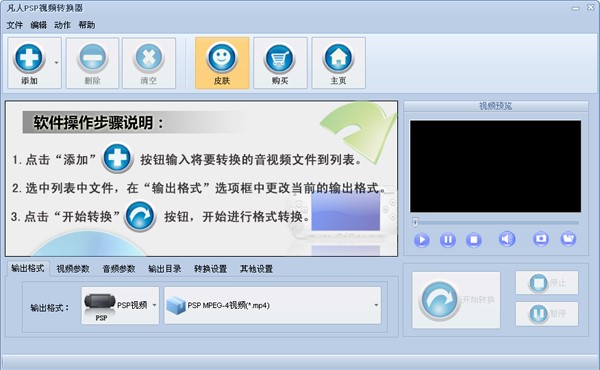
凡人PSP视频转换器使用帮助
1、用在电脑下载安装好凡人PSP视频转换器客户端之后,请点击桌面的快捷方式打开并运行凡人PSP视频转换器,进入到软件的主页面,如下图所示,首先我们要点页面左上角的添加按钮,将需要进行转换的视频文件添加到客户端中。
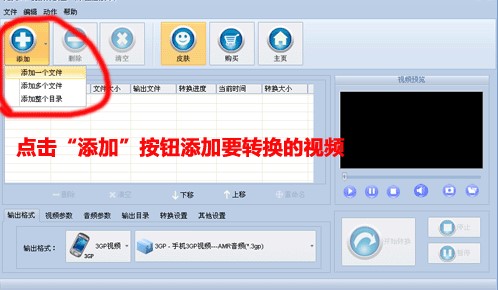
凡人psp视频转换器下载使用帮助图2
2、点击之后打开文件添加页面如下图所示,在本页面,用户可以选择单个的视频文件或者视频文件夹都可以,选择完之后点击open即可。
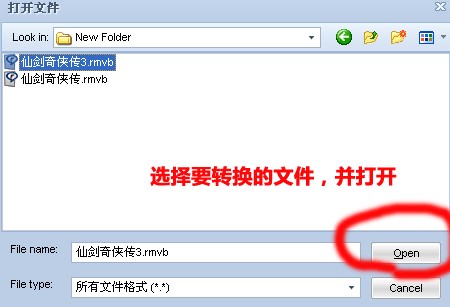
凡人psp视频转换器下载使用帮助图3
3、视频添加完成之后,用户可以直接点击视频文件,在右侧的窗口中进行预览,并再次确认视频的文件名称,视频时间,文件大小和输出文件。
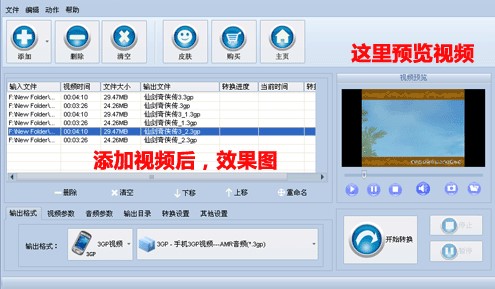
凡人psp视频转换器下载使用帮助图4
4、接下来用户需要选择视频文件换输视频格式,海量的视频格式可以选择,我们对视频的输出格式进行设置,用户直接点击向下的箭头按钮,打开视频格式选择页面,根据你的实际需求进行选择即可,然后点击后方的设置按钮,还可以对视频的帧率,视频的分辨率大小,音频的采样率,等等进行设置,然后设置转换完成后的文件存放目录,点击浏览按钮就可以打开计算机浏览文件夹,重新设置存放目录,以上设置完成之后,点击开始按钮,等待转换完成即可。
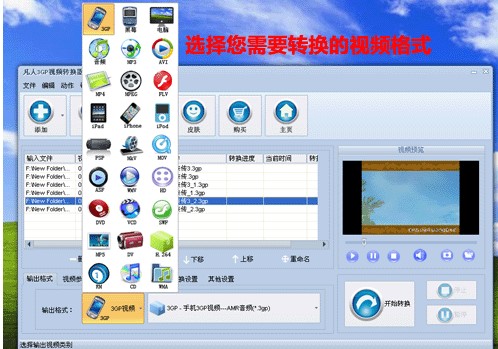
凡人psp视频转换器下载使用帮助图5
5、接下来就只需要点击开始转换按钮,等待转换完成即可。转换时间根据视频的大小和转换格式而定。

凡人psp视频转换器下载使用帮助图6
凡人PSP视频转换器 12.1.0.0 共享版
- 软件性质:国产软件
- 授权方式:共享版
- 软件语言:简体中文
- 软件大小:8486 KB
- 下载次数:1100 次
- 更新时间:2021/2/18 2:34:30
- 运行平台:WinXP,Win7...
- 软件描述:《凡人PSP视频转换器》一款专门针对Sony PSP开发的功能强大的视频格式转换... [立即下载]
相关软件
电脑软件教程排行
- 破解qq功能和安装教程
- 怎么将网易云音乐缓存转换为MP3文件?
- 比特精灵下载BT种子BT电影教程
- 微软VC运行库合集下载安装教程
- 土豆聊天软件Potato Chat中文设置教程
- 怎么注册Potato Chat?土豆聊天注册账号教程...
- 浮云音频降噪软件对MP3降噪处理教程
- 英雄联盟官方助手登陆失败问题解决方法
- 蜜蜂剪辑添加视频特效教程
- 比特彗星下载BT种子电影教程
最新电脑软件教程
- 忆捷云盘官方版功能特点和安装教学
- 网吧帮官方下载新手使用帮助
- 腾讯电脑管家电脑WiFi开启教学
- 奇奕画笔2电脑版官方下载详情介绍
- PP助手安装教程介绍
- 狸窝DVD刻录软件使用教程
- 凡人psp视频转换器下载使用帮助
- 豪迪QQ群发器安装教程介绍
- 笨笨家庭记账本下载使用教学
- 联想杀毒官方下载
软件教程分类
更多常用电脑软件
更多同类软件专题











